Heim >Betrieb und Instandhaltung >Windows-Betrieb und -Wartung >So aktivieren Sie die Remotedesktopverbindung in Win10
So aktivieren Sie die Remotedesktopverbindung in Win10
- 王林Original
- 2021-03-11 15:08:5935914Durchsuche
So öffnen Sie eine Remotedesktopverbindung in Win10: 1. Öffnen Sie das Ausführungsfenster, geben Sie mstsc ein, klicken Sie auf OK, um die Remotedesktopverbindung zu starten, und geben Sie die IP-Adresse und den Benutzernamen des Remotecomputers ein 3. Klicken Sie auf [Verbinden] und geben Sie das Passwort ein.

Die Betriebsumgebung dieses Artikels: Windows 10-System, Thinkpad T480-Computer.
Die spezifische Methode ist wie folgt:
1. Geben Sie „Ausführen“ in das Suchfeld ein und klicken Sie zum Öffnen.
2. Geben Sie „mstsc“ in das Feld „Ausführen“ ein, klicken Sie auf „OK“, führen Sie den Remote-Verbindungsbefehl aus und geben Sie den Remote-Desktop ein.
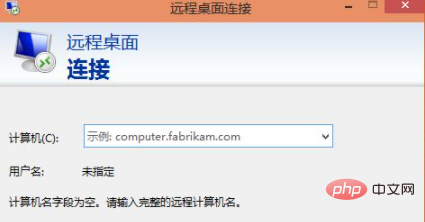
3. Klicken Sie auf die Schaltfläche „Optionen anzeigen“.
4. Geben Sie die IP-Adresse des Remote-Computers und den Anmeldebenutzernamen des Remote-Computers ein. Klicken Sie dann auf die Schaltfläche „Verbinden“.
(Kostenloses Video-Tutorial: php-Video-Tutorial)
5. Geben Sie im Popup-Dialogfeld das Passwort ein und klicken Sie auf „OK“.
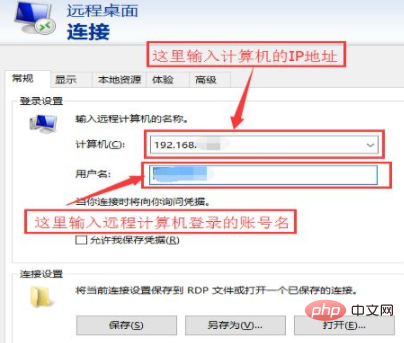
6. Erfolgreich mit dem Remote-Computer verbunden.
Verwandte Empfehlungen: Windows-Tutorial
Das obige ist der detaillierte Inhalt vonSo aktivieren Sie die Remotedesktopverbindung in Win10. Für weitere Informationen folgen Sie bitte anderen verwandten Artikeln auf der PHP chinesischen Website!

